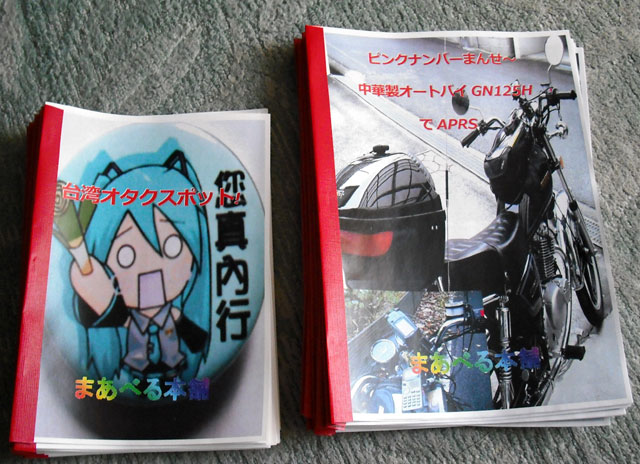

プリンタ出力同人誌の作り方
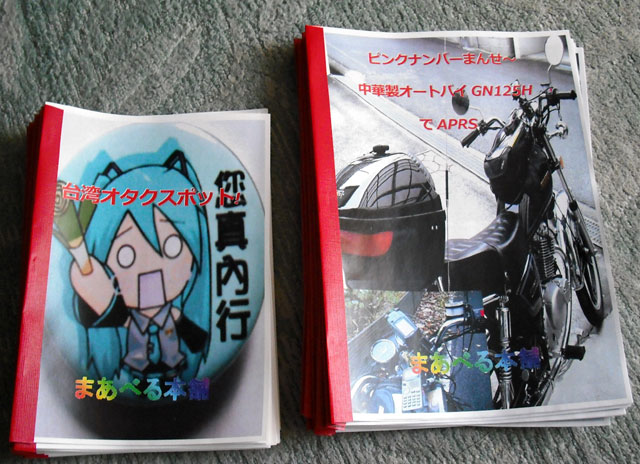

コミックマーケットにまぐれで受かってしまった!
しかし、何をすればいいの?
ということで、2002年冬コミから2008年冬コミ迄で実際に行ったプリンタ出力同人誌の作り方を紹介します。
同人誌に限らず小部数の本を作る場面で参考になると思います(2008/11/18)
なお、「頭の中にある創作物を現実にさらけ出す」実務的な作業の説明中心で、原稿そのもののアイディアの出し方、推敲等は扱いません。
というか、逆に教えて欲しいです。
コミックマーケットには毎回申し込んでいます。
新刊情報はトップページにあるので、宜しければお手に取って頂きお買い上げ下さい。
一部はショップ委託も行っています。
印刷手法によるメリット、デメリット
本を形にする手段はどのような種類があるでしょうか。
一番確実なのは印刷屋さんに原稿を持っていって印刷してもらうことですね。
プリンタやコピー機を自由に使える立場の方ならそれらを使って自力で製本までやりたいと思う人もいるかもしれません。
このうち、プリンタで印刷した用紙を直接製本するのが「プリンタ出力同人誌」です。
他の方法と比較してみましょう
コピー誌
プリンタ出力
軽印刷
(オフセット)コストの合う部数 作業する人数にもよるが、せいぜい50部程度まで コピー誌と同じ。
オフィス用プリンタだとかなりの枚数を印刷可能だが、製本の手間もかかる。最低でも100部。
多いほど有利。クオリティ モノクロ原稿はまあまあ。
オールカラーは1ページあたりのコストが高いため非現実的だが、表紙だけカラーという手もある。原稿そのもののクオリティ。
用紙やインク、プリンタ自体でも異なる。
工夫次第でオフセットよりもきれいな仕上がりになる。かなり高い。
カラーはお金次第でものすごくきれい。部数とコストの関係 比例関係。 比例関係。 部数が増えると1部あたりのコストは下がる。 材料の選択肢 コピー用紙を持込んでコピー出来る場合もあるが、基本的に選択は出来ない。
コピー後に銀紙を貼り付けるなど一手間掛けることは可能。一番自由度が高い。
マイクロドライプリンタを使えば金色や銀色も表現可能。お金と印刷屋次第。 納期 本番前日でも生産可能。 材料さえあればコピー誌と同じ。 印刷屋の締め切りあり。 誰でも作れるか 手書き原稿も可。努力と忍耐。 基本的にPCが使える必要がある。 手書き原稿も可。経済力次第。 必要な道具 原稿は紙とえんぴつで何とかなる。
製本に必要なステップラーやコピー代程度。最低PC、プリンタ、編集ソフトは絶対に必要。
その他はコピー誌と同じ。原稿以外にはお金だけ。 修羅場の人海戦術 きわめて有効 コピー誌と同じ。 原稿書きが終わると人手は不要。 原稿代を除いた印刷にかかるトータルコスト (枚数×コピー単価)+ステップラー+製本テープ等のかざり 用紙代(20から250枚単位で売っている)+インク代やトナー代(1000-30000円といろいろ)+ステップラー+製本テープ等のかざり 印刷屋が決める。
製作手順
1.出来上がりの計画を立てる頭の中にある原稿をどうやったら効率良く表現出来るかを考えます。
- カラーかモノクロか
- B5,A4等の大きさ
- 大体のページ数
- ステップラー留めか製本機かクリアファイル封入か
これらは最初に決めておかないと途中で迷うことになります。
本を売る、あるいはコンペで仕事を取る気があるのなら、是非表紙をカラーにしましょう。
表紙はインクジェットカラー、本文はモノクロレーザーといった構成はよく見かけます。
インクジェットは遅いので量産には使いたくないという場合はコンビニ等のカラーコピーで量産を考えるのも手です。
厳密には画質は落ちますが、表紙だけであればあまりコストを圧迫せずに効果があるでしょう。
2.原稿作成
印刷手段による差は無いので、本を作るサイト等で研究をしましょう。
お絵かきは画像編集ソフトで、写真はデジカメやスキャナでファイルにしておきます。
それらを編集ソフトで1つにまとめあげます。
最悪WindowsやMacに付属の簡易ワープロでも不可能ではないですが、最低MS Wordが必要でしょう。
可能ならInDesignやQuarkExpress,PageMaker等のDTPソフトがあると 、凝ったレイアウトが可能です。
2.試し刷り
3.本刷り(量産)一通り原稿が出来上がったら印刷して内容をチェックしましょう。
可能なら知り合いに読んでもらってダメ出ししてもらいましょう。
人間関係に影響が出そうですが(^^;第三者の意見はある程度は自分のためになります。
譲れない部分はともかく、納得できるところから修正します。
また、量のチェックも忘れずに。
予定ページ数に足りているかどうか、足りない図版、イラストは無いか見直しましょう。
同人誌即売会で売る予定であれば、URLやメールアドレス程度の書かれた「おくづけ」は可能であれば付けましょう。
お客さんからの感想が貰えるかも知れません。
4.製本納得できる出来、いや、タイムリミットが来たら本刷りです。
本は基本的に両面に印刷された紙を綴じたものです。
印刷の順番や指定も重要です。
ここからは人海戦術が可能です。
ただひたすら印刷された紙を順番に重ねて綴じていって下さい。
ステップラーで綴じたり製本機で固めたりするのです。
場合によっては折ったり貼ったりも必要です。
最近はキンコーズのようなOAコンビニで製本サービス等を行っているので、必要があれば人海戦術はお金で解決も可能です。
Tips
1.印刷手段による違い
プリンタの原理によるメリットデメリットの説明です。
インクジェットプリンタ
EPSON PM-870C
EPSON PM-700C(中古)
プリンタの中では一番手に入れやすい種別でしょう。
一般に印刷速度が遅いため、大量印刷は困難です。
カタログでは最高1分8枚印刷とか書かれていますが、それはテストパターンの印字の場合で、通常はA4を1枚数分掛けて印刷というのが現実です。
ただ、リコーのジェルジェットのようにページプリンタの要素を取り込んで高速化したインクジェットというものもあります。
値段のほうもページプリンタ並のようですが...。
印刷時間は、10枚印刷であれば、単純に1枚印刷の10倍時間がかかります。
インクが染料、顔料にかかわらず液体を吹き付けて印刷するという原理から、どうしても輪郭がソフトになりがちです。
逆に言えば透明感の表現は頭1つ飛び出ています。
よって、手書きイラストや写真には非常に向いています。
反面、3GCGや幾何学図形を多用したエッジの立った原稿、そして文字原稿では、ややぼんやりした感じがします。
高品位印刷への道
カラー印刷の場合は印刷する用紙の種別によって仕上がりにかなりの差があります。
可能なら複数の種類の用紙を準備して、試し刷り時に条件を変えて出来上がりを評価して下さい。
PM-870Cの設定画面
一般に以下の順番で用紙に厚みがあり、仕上がりがきれいです。
薄い PPC用紙<スーパーファイン紙<光沢紙 厚い
インクの消費量と印刷時間は印刷品質が上がるほど多く掛かるため、出せるコスト・時間と印刷結果の兼ね合いで、量産時に使う用紙と設定を決めて下さい。
双方向印刷はヘッドを戻さないために見た目の速度が速くなります。
しかし、きちんと調整されていない場合はズレてきて原稿ががたがたするということも起きます。
スムージングとかマイクロウィーブとかは細かい補正を行って見た目を良くする機能です。
チェックすると印刷速度は落ちます。
原稿の性質によってはチェックした方が悪くなる場合もあるので、試し刷り時によく評価しましょう。
ガンマや色補正は印刷の色味についてです。
画面通りの色に近づけるカラーマッチング重視か、少々誇張があっても見た目の印象重視かの選択です。
中古品は要注意
上の写真のプリンタはハードオフで100円でしたが、素人にはお勧めできない買い方です。
幸いヘッドクリーニングを行い、20枚ほどテスト印字することで本来の性能を回復することが出来ましたが、それだけインクを無駄にしたということになります。
インクジェットプリンタの中古はお勧めしません。
昨今の低価格化でインクカートリッジの値段が販売価格に占める率が相対的に上がっているため、いくら中古で安くても消耗品代を考えると合わないと思ったほうが良いです。
中古に付属の開封済インクは質が劣化していると考えて下さい。
ヘッドにインクが固まっていて、出力結果が劣悪になる場合があります。
結局は新品のインクカートリッジが必要になります。
なお、インクカートリッジは開封後は半年程度が使用の限度です。
メーカー
メーカーは最近はどこでも良いですが、国内のEPSON,CANONが熾烈な開発合戦を行ったおかげで他の会社は相対的には性能が落ちると思ったほうが良い です。
HPのプリンタはインクタンクが大きいため、大量印字に向いているという説もあります。
液体を飛ばして印刷するという構造上裏写りするため、両面印刷は困難です。
また、インクが用紙の経路に付着すると用紙が汚れる場合があります。
社外品インク、詰め替えインク
一度社外品の詰め替えインクを使ったことがありますが、大量に印刷した場合に純正品とはあきらかに差がありました。
結果としてコスト高になるため、インクジェットに関して言えば量産に使うためにはお勧めしません。
試し刷りであれば許せるかもしれません。
ページプリンタ
EPSON LP-1200(モノクロ)
コニカミノルタ magicolor2300DL(カラー、4サイクル式)
富士ゼロックス DocuPrint C1100(カラー、タンデム式)
レーザープリンタやLED方式のページ単位に処理するプリンタです。
上記のmagicolor2300Dlは購入価格39800円と高級なインクジェットプリンタ並の価格にまで下降してきました。
DocuPrint C1100は通信販売では3万円を切る価格が出ているようです。
特徴は圧倒的な高速印刷で、インクジェットとは比較にならない程の印字品質と速度を発揮します。
特に大量印刷時は最初1枚目が出力されるまではやや待たされますが、2枚目以降は淀みなく出力されるので結果としては10枚刷っても8枚分の時間ということになります。
エッジの立った独特の出力のため、文章やグラフ中心の原稿であればインクジェットよりお勧めです。
パーソナル向けだと2万円台から存在するのでそれほど高い買い物でもありません。
反面手書きの原稿の「味」はややスポイルされます。
いかにもデジタルという感じになります。
また、多くの機種は出力がテカった感じになるので嫌う人もいます。
カラーは4サイクルとタンデムの2種類があります。
前者はシアン、イエロー、マゼンダ、ブラックの4色のトナーを順番に回転させて重ねて行く方式で、後者は定着器とトナーを縦に並べて一度に定着させる違いがあります。
当然ながら後者のほうがカラーとモノクロで印刷速度の差は出にくいです。
前者はモノクロのみの場合は用紙の経路が短くなる分早くなりますが、カラー印刷はモノクロ印刷より理論値で4倍時間が掛かります。
高速印刷への道
インクジェットプリンタは主に用紙と印刷設定で速度が決まりました。
ページプリンタの場合は接続するポートとプリンタ側のメモリ量、そしてパソコンそのものの速度が出力を決定します。
実際ページプリンタの画質に関する設定を見てみましょう。
Magicolor2300DLの設定画面
DocuPrint C1100の設定画面
一応調節らしいものはありますが、Magicolor2300DLの用紙の種類にはOHP以外の材質に関してはありません。
解像度の設定があります。
当然ながら高い解像度であればよりリアルな表現が可能です。
しかし、高い解像度=大量のデータが必要ということを意味しています。
- インクジェットの場合はせいぜい横1行分データが揃えばそれだけを印刷することが可能ですが、ページプリンタは1ページ分を一気に点のあるなしに分解してから印刷に取り掛かります。
実際の用紙へのトナーの貼り付けもドラムに静電気で1ページ分一気に図形を描いて行います。
ページプリンタという名前の由来です。- 大量のデータを作るにはパソコン側の性能がまず利いてきます。
遅いパソコンだとプリンタへ送るデータを全部揃えるまでかなりの時間がかかります。- 1ページ数から数十メガバイトのデータをプリンタに高速に送る手段が必要です。一般に以下の順番で高速です。
遅い シリアルポート(0.0115Mbps)<パラレルプリンタポート(0.1-3Mbps)<USB(1-11Mbps)<100BASETX LAN(100Mbps) 速い- 最後に、プリンタ側も大量のデータを受け取るためにメモリが必要です。
モノクロでは最低16MB、カラーはその4倍(CYMK4色に分解して印刷するため)あるほうが安心でしょう。
一般に標準のメモリでは最高解像度に設定して印刷してもメモリが足りなくなると解像度が落ちてしまいます。
構造上、メモリが足りないからと2回に分けての印刷は出来ません。
逆に有り余るほどプリンタ内のメモリがある場合は、複数ページ分イメージを展開しておくことができるので、パソコン側へ印刷終了の合図を早く返すことが可能ですし、印刷が途中で止まる事態が減ります。
メモリ増設が可能な機種は、是非目一杯奢りましょう。結論として、
- 速いパソコンに大量のメモリとハードディスク
- プリンタに大量のメモリ
- これを結びつけるLAN
が望ましいことになります。
DocuPrint C1100は厚紙やコート紙などの指定があります。
解像度のかわりに写真やPOPなどのシチュエーションの指定があります。
メモリの増設が出来ないので、PCの速度とLAN接続が重要です。
ページプリンタならではの支援機能
さて、2枚目の設定画面を見ると、N-upという機能があります。
これは用紙1枚に複数ページを縮小して並べて印刷する機能です。
主にプレゼンテーションのレジュメ(手元資料)を作成する場合に使用しますが、試し刷りで原稿の内容を大まかに把握するには大変役立ちます。
元々の解像度が高いページプリンタなので、文字がかなり小さくても判読できます。
ウオーターマークやスタンプは「校正用」とか「部外秘」とかを薄く重ねて印刷します。
本来の意味で使っても良し、原稿が落ちた場合に釈明として使っても良しです。
もちろん任意の文字を差し込めます。
今時のプリンタには原稿を縦横整数倍に拡大印刷してポスターを印刷できるものが多いです。
販促にいかがでしょうか。
両面印刷ユニットが無くても、手で一回だけトレイに戻すことで擬似的に再現することが可能な機種もあります。
中古品は要注意
ページプリンタの中古はリースアップ品が3000円程度から手に入ります。
しかし、業務で酷使されているため質の良いものはあまり無いようです。
定着機やドラムはどれも寿命でしょう。
また、トナーなどの消耗品がかなり高いため、入れ替えの費用だけでもばかになりません。
元々保守に入ることを前提としたコピー機の仲間ですから、よく考えてから手を出しましょう。
メーカー
コピー機大手の富士ゼロックスも低価格機を出してきました。
手書きのモノクロマンガ原稿はブラザーが一部で支持されています。
消耗品
トナーは純正品は8000-3万円程度しますが、最低でも1500-1万枚程度は印刷可能なので、小部数印刷の場合はそれほどの費用インパクトにはなりません。
逆に言えば、トナーを使い切るほど印刷が必要であれば、印刷屋に頼むことを考えたほうが良いでしょう。
また、黒トナーであればリサイクルトナーというのが5000円程度であるので、中古が気にならない場合はそちらを使えばインクジェットより安く抑えられます。
古いトナーカートリッジへ詰め替え交換とか、使用済み無料引取り等のサービスもあります。
インクジェットではあまり勧めませんでしたが、ページプリンタは企業向けの大量需要があるため競争が激しく、品質面の問題はかなり低くなっています。
なお、カラートナーは需要があまり高くないため、まだ避けたほうが良いようです。
安価なPPC用紙が使えるため、用紙代を節約できます。
比較的裏写りしないため、ある程度の厚みの用紙であれば両面印刷も可能です。
上の写真ではラベルに両面印刷時の用紙の差し込む向きを張っています。
ページプリンタも中古はお勧め出来ません。
本体だけなら3000円程度からで購入可能ですが、トナーがかなり高価なためと、故障時の修理に高額な請求がされる可能性が高いです。
なお、トナーカートリッジの廃棄は無料で引き取ってもらえます。
説明書に書いてある連絡先へ電話すると取りに来てくれます。
レーザープリンタ本体は粗大ゴミになります。
市町村の引き取り窓口で相談してください。
Magicolor2300DLは倉敷市の処理場で、持ち込みで家庭ごみということで手数料が100円でした。
その他のプリンタ
アルプス電気のマイクロドライプリンタというものがあります。
昇華式という写真屋のデジカメプリントによく使われている方式とほぼ同じです。
メリット
- 解像度は低いのですが、階調表現が非常に得意です。
写真集にはもってこいです。- ゴールド、メタリックという光沢インクがあります。
他の方式では絶対に出せない効果が期待出来ます。デメリット
- プリンタ自体が高いです。
- インクカートリッジを何度も取り替えながら印刷するためうるさくて遅いです。
- インクカートリッジの寿命が短いです。
表紙専用にはかなり強力なプリンタです。
実際当サークルでも相方の趣味で使用していました。
2.製本に必要な道具
製本テープ、ステップラーと針、はさみ
凝った人は日本古来の伝統「紐」で縛るそうですが、普通に製本するには最低ステップラーと針は必要です。
会社や学校に良くある大きなステップラーはあると便利ですが、値段が4000-1万円程度するため、分厚い本を綴じないのであれば写真にあるマックスのHD-35が1400円と比較的安価で最大30枚綴じと便利 です。
針はNo.3-1M 110円があれば1000本なので、1冊3箇所としても333冊は大丈夫なのでしばらくはまず足りるでしょう。
製本テープはステップラーを隠すのが目的です。
貼ることによってページめくりが行いやすくなったり色を工夫すればワンポイントになるのでお勧め します。
ニチバンの物が10mで360円程度です。
100円ショップでも2.5m程度のものが売られています。
こちらは色が黒、幅が広めの2種類しかないようなので、最初に狭く切っておく等の処置が必要かも知れません。
可能であれば天地を裁断することでより見栄えが良くなります。
3.綴じ方について
上が印刷直後、下が製本後
まず、横書き原稿は左とじ(ステップラーで原稿の左側を留める)、縦書き原稿は右とじ(ステップラーで原稿の右側を留める)が鉄則 です。
反対にするとひどく読みづらくなるので注意しましょう。
両面印刷にこだわる人へ
両面印刷機能があれば問題無いですが、無い場合はどうすれば良いでしょうか。
印刷時に偶数のみ印字、奇数のみ印字をうまく使うことで2度に分けることになりますが両面印刷が可能です。
この場合、まずは奇数面だけ印刷し、しばらく(可能なら1日、最低でも1時間)定着するまで待ってから偶数面を印刷すると紙詰まりがあまり起きません。
インクジェットは紙を液体で濡らすという性格上、裏写りが問題になるかも知れません。
試し刷りで評価して下さい。
安全策はA4用紙を中央で山折りした袋とじが無難です。
上の写真の印刷直後は2ページ分印刷されていますね。
中央を山折りにして重ねていくのです。
どのプリンタでも擬似的に両面印刷に出来ますが、1ページの厚みが2倍になります。
本にしていく過程でどういう順番に刷るかを決めるのは「面付」というのですが、これだけで1つの大きな研究分野です。
週刊紙のような中綴じに挑戦する方は研究してみてください。
プリンタによっては小冊子作成機能として、中綴じの面付けを半自動で行えるものもあります。
ステップラーで中央を止めるのは慣れが必要ですが、ページ数が少ない場合はきれいに仕上がります。
表紙のアクセント
オールモノクロで製作する場合、特に表紙はインパクトに欠けるため、色つきの用紙を使ってアクセントをつけるのも良いでしょう。
また、表紙だけカラー印刷という手もあります。
大概のソフトは印刷範囲を指定できます。
上手に使えば1つの原稿で表紙だけ別プリンタで印刷も可能です。